Cách Lưu Trữ Video Camera An Ninh Hiệu Quả Và An Toàn
Trong thế giới ngày càng phụ thuộc vào công nghệ, việc lưu trữ video từ camera an ninh đã trở thành một phần quan trọng của việc bảo vệ tài sản và an toàn cá nhân. Để đảm bảo rằng bạn có thể truy cập lại những hình ảnh quan trọng khi cần thiết, việc lựa chọn phương pháp lưu trữ video camera sao cho hiệu quả và an toàn là điều không thể bỏ qua. Bài viết này sẽ cung cấp cho bạn các thông tin hữu ích về cách lưu trữ video camera một cách thông minh.
Lựa Chọn Thiết Bị Lưu Trữ Phù Hợp
Giới thiệu các loại thiết bị lưu trữ như ổ cứng DVR/NVR, ổ cứng máy tính, hoặc ổ cứng di động.
Ổ Cứng DVR/NVR (Digital Video Recorder/Network Video Recorder):
- DVR: Đây là thiết bị lưu trữ dành riêng cho hệ thống camera analog. DVR chuyển đổi tín hiệu analog thành dữ liệu kỹ thuật số và lưu trữ chúng trên ổ cứng.
- NVR: Tương tự như DVR, nhưng NVR được sử dụng cho hệ thống camera IP (mạng). Nó nhận dữ liệu video đã được mã hóa từ camera qua mạng và lưu trữ chúng.
- Cả hai loại này thường có khả năng hỗ trợ một hoặc nhiều ổ cứng với dung lượng cao, cho phép ghi và lưu trữ video trong thời gian dài.
Ổ Cứng Máy Tính:
- Sử dụng ổ cứng trong của máy tính cá nhân hoặc máy chủ để lưu trữ video từ camera an ninh.
- Phù hợp với các doanh nghiệp nhỏ hoặc người dùng gia đình có yêu cầu không quá cao về dung lượng và thời gian lưu trữ.
- Cần phải có phần mềm quản lý camera tương thích để thuận tiện trong việc xem và quản lý video.
Ổ Cứng Di Động (External Hard Drives):
- Là giải pháp linh hoạt cho việc sao chép và di chuyển dữ liệu giữa các địa điểm khác nhau.
- Thích hợp cho việc sao lưu video từ các thiết bị DVR/NVR hoặc máy tính để bảo vệ dữ liệu khỏi rủi ro mất mát do sự cố kỹ thuật.
- Dễ dàng mở rộng dung lượng bằng cách thêm ổ cứng di động mới khi cần thiết.
So sánh ưu và nhược điểm của từng loại thiết bị.
| Ưu điểm | Nhược điểm | |
| Ổ Cứng DVR/NVR | - Được thiết kế đặc biệt cho việc ghi và lưu trữ video an ninh, với khả năng hoạt động ổn định và liên tục. - Hỗ trợ nhiều kênh camera, phù hợp với hệ thống an ninh có nhiều camera. - Thường có tích hợp các tính năng bảo mật như mã hóa dữ liệu. - Dễ dàng mở rộng dung lượng lưu trữ bằng cách thêm ổ cứng. |
- Chi phí ban đầu có thể cao do cần mua thiết bị chuyên dụng. - Cần có kiến thức cơ bản về cài đặt và quản lý hệ thống. |
| Ổ Cứng Máy Tính | - Sử dụng phần cứng sẵn có, giúp tiết kiệm chi phí. - Linh hoạt trong việc chọn lựa phần mềm quản lý video theo yêu cầu cá nhân hoặc doanh nghiệp. - Dễ dàng truy cập và chia sẻ thông qua mạng máy tính. |
- Máy tính không được thiết kế để hoạt động liên tục như DVR/NVR, có thể không ổn định trong thời gian dài. - Có nguy cơ cao hơn về an ninh mạng và virus máy tính. - Dung lượng lưu trữ có giới hạn bởi ổ cứng máy tính, không dễ dàng mở rộng. |
| Ổ Cứng Di Động | - Dễ dàng di chuyển và sao chép dữ liệu giữa các vị trí khác nhau. - Không yêu cầu phức tạp trong việc cài đặt; chỉ việc kết nối qua USB hoặc eSATA là có thể sử dụng ngay. - Phù hợp cho việc sao lưu video từ các thiết bị khác để phòng ngừa rủi ro. |
- Không được tối ưu cho việc ghi liên tục; tuổi thọ có thể giảm nếu sử dụng không đúng cách. - An toàn của dữ liệu phụ thuộc vào việc quản lý vật lí của ổ cứng; có nguy cơ mất mát do rơi vỡ hoặc hỏa hoạn. - Thường không được mã hóa sẵn, yêu cầu biện pháp bảo mật từ người sử dụng. |
Sử Dụng Dịch Vụ Lưu Trữ Đám Mây
Các dịch vụ lưu trữ đám mây như Google Drive, Dropbox, cùng với các dịch vụ chuyên biệt từ nhà sản xuất camera, cung cấp một giải pháp lưu trữ video từ camera an ninh qua internet. Dưới đây là một số điểm nổi bật và khía cạnh cần xem xét khi sử dụng các dịch vụ này:
| Ưu điểm | Nhược điểm | |
| Dịch Vụ Lưu Trữ Đám Mây Chung (Google Drive, Dropbox) |
- Dễ dàng truy cập từ bất kỳ thiết bị nào có kết nối internet. - Không yêu cầu đầu tư phần cứng lưu trữ tại chỗ. - Cung cấp tính năng chia sẻ và quản lý file linh hoạt. - Có thể được tích hợp với các ứng dụng và phần mềm khác. |
- Chi phí hàng tháng có thể cao nếu yêu cầu dung lượng lớn. - Phụ thuộc vào tốc độ và độ tin cậy của kết nối internet. - Có nguy cơ liên quan đến an ninh mạng và quyền riêng tư. |
| Dịch Vụ Lưu Trữ Đám Mây Từ Nhà Sản Xuất Camera | - Thường được thiết kế để tích hợp hoàn hảo với camera và hệ thống của nhà sản xuất, cho trải nghiệm người dùng mượt mà. - Có thể bao gồm các tính năng bảo mật cao hơn như mã hóa end-to-end. - Hỗ trợ kỹ thuật chuyên sâu từ nhà sản xuất. |
- Thường chỉ hoạt động với thiết bị của nhãn hiệu đó, ít linh hoạt khi bạn muốn sử dụng thiết bị từ các nhãn hiệu khác. - Chi phí có thể cao, đặc biệt là khi bạn muốn lưu trữ video trong thời gian dài hoặc dung lượng lớn. |
Khi so sánh giữa việc sử dụng các dịch vụ lưu trữ đám mây chung và các dịch vụ chuyên biệt từ nhà sản xuất camera, bạn nên xem xét:
- Tính Tương Thích: Kiểm tra xem camera của bạn có tương thích với dịch vụ không và liệu có yêu cầu phần mềm hay firmware đặc biệt không.
- Bảo Mật: Đánh giá các biện pháp bảo mật được áp dụng để bảo vệ video của bạn khỏi truy nhập không được phép.
- Chi Phí: So sánh chi phí hàng tháng hoặc hàng năm để xác định giải pháp có hiệu quả chi phí cho bạn.
- Dung Lượng Lưu Trữ: Xác định dung lượng bạn cần để quyết định gói lưu trữ phù hợp.
- Độ Tin Cậy: Xem xét uy tín của nhà cung cấp và khả năng duy trì uptime cao cho việc truy nhập video khi bạn cần.
Hướng dẫn cách thiết lập và quản lý tài khoản đám mây.
Thiết lập và quản lý tài khoản đám mây là một quá trình quan trọng để đảm bảo an toàn và hiệu quả trong việc sử dụng các dịch vụ lưu trữ trực tuyến. Dưới đây là các bước cơ bản để thiết lập và quản lý tài khoản đám mây, ví dụ sử dụng Google Drive:
Tạo Tài Khoản
- Truy cập website của dịch vụ đám mây (ví dụ: drive.google.com).
- Chọn "Go to Drive" hoặc "Create Account" nếu bạn chưa có tài khoản Google.
- Điền thông tin cần thiết như tên, ngày sinh, giới tính, và số điện thoại.
- Chọn một địa chỉ email và mật khẩu an toàn.
- Đọc và chấp nhận các điều khoản dịch vụ.
Bước 2: Thiết Lập Bảo Mật
- Kích hoạt xác minh hai yếu tố (2FA) để thêm một lớp bảo mật.
- Sử dụng mật khẩu mạnh (kết hợp chữ cái, số, và ký tự đặc biệt).
- Cập nhật thông tin khôi phục như email phụ hoặc số điện thoại.
Bước 3: Quản Lý Dung Lượng Lưu Trữ
- Kiểm tra dung lượng miễn phí có sẵn và nhu cầu sử dụng của bạn.
- Xóa bỏ hoặc di chuyển các file không cần thiết để giải phóng không gian.
- Nếu cần thêm dung lượng, xem xét việc nâng cấp kế hoạch lưu trữ.
Bước 4: Tổ Chức File Và Thư Mục
- Tạo thư mục để phân loại file theo chủ đề hoặc dự án.
- Đặt tên file và thư mục rõ ràng để dễ tìm kiếm sau này.
- Sử dụng tính năng "Starred" hoặc "Important" để đánh dấu các file quan trọng.
Bước 5: Chia Sẻ Và Phân Quyền
- Chia sẻ file hoặc thư mục với người khác qua email hoặc link chia sẻ.
- Thiết lập quyền hạn cho người nhận (xem, chỉnh sửa, hay comment).
- Theo dõi ai có quyền truy cập vào file của bạn và điều chỉnh khi cần thiết.
Bước 6: Đồng Bộ Hóa Với Thiết Bị
- Cài đặt ứng dụng desktop của Google Drive nếu muốn đồng bộ hóa file giữa máy tính và cloud storage.
- Chọn folder muốn đồng bộ hóa trong cài đặt của ứng dụng.
Bước 7: Kiểm Tra Và Cập Nhật Cài Đặt
- Thường xuyên kiểm tra cài đặt riêng tư để điều chỉnh ai có thể xem thông tin cá nhân của bạn.
- Cập nhật thông tin cá nhân khi có thay đổi.
Cấu Hình Cài Đặt Camera Để Tối Ưu Hóa Dung Lượng Lưu Trữ
Hướng dẫn người dùng cách thiết lập ghi hình theo sự kiện hoặc ghi hình liên tục.
Để thiết lập ghi hình theo sự kiện hoặc ghi hình liên tục cho hệ thống camera an ninh của bạn, bạn cần truy cập vào giao diện quản lý của đầu ghi hình (DVR/NVR) hoặc phần mềm quản lý camera nếu bạn sử dụng camera IP. Dưới đây là các bước cơ bản để thiết lập hai chế độ ghi hình này:
Ghi Hình Liên Tục (Continuous Recording):
- Đăng nhập vào giao diện quản lý của DVR/NVR hoặc phần mềm quản lý camera.
- Tìm đến phần cài đặt ghi hình (Recording Settings).
- Chọn camera mà bạn muốn thiết lập chế độ ghi hình.
- Chọn chế độ "Continuous" hoặc "Always" từ menu cài đặt.
- Thiết lập thời gian bắt đầu và kết thúc cho việc ghi hình, nếu có tùy chọn này; nếu không, camera sẽ tự động ghi liên tục 24/7.
- Lưu lại cài đặt.
Ghi Hình Theo Sự Kiện (Event/Motion Recording):
- Đăng nhập vào giao diện quản lý của DVR/NVR hoặc phần mềm quản lý camera.
- Tìm tới phần cài đặt sự kiện hoặc phát hiện chuyển động (Event/Motion Settings).
- Chọn camera mà bạn muốn thiết lập chế độ ghi theo sự kiện.
- Kích hoạt tính năng phát hiện chuyển động (Motion Detection) hoặc các loại sự kiện khác như việc nhận diện âm thanh, vượt hàng rào ảo, vv.
- Thiết lập vùng phát hiện chuyển động trong khung nhìn của camera, nếu có tùy chọn này.
- Điều chỉnh các thông số như nhạy cảm với chuyển động và thời gian trễ sau khi sự kiện xảy ra để tiếp tục ghi hình.
- Lưu lại cài đặt.
Lưu Ý Chung:
- Đảm bảo rằng ổ cứng trong DVR/NVR có dung lượng đủ để lưu trữ video theo yêu cầu của bạn; việc ghi liên tục sẽ yêu cầu nhiều không gian hơn so với việc chỉ ghi khi có sự kiện xảy ra.
- Cân nhắc việc thiết lập thông báo qua email hoặc tin nhắn khi có sự kiện được phát hiện để bạn có thể xem video ngay khi có điều bất thường xảy ra.
- Kiểm tra và xem lại video đã được thu để chắc chắn rằng các thiết lập đã được áp dụng thành công và làm việc theo mong muốn.
Hãy luôn tham khảo sách hướng dẫn sử dụng đi kèm với thiết bị của bạn cho các chỉ dẫn chi tiết và tuân theo các khuyến cáo từ nhà sản xuất để tránh sai sót trong quá trình thiết lập và vận hành hệ thống an ninh của bạn.
Giải thích về việc điều chỉnh chất lượng video để tiết kiệm không gian lưu trữ.
Điều chỉnh chất lượng video là một phương pháp quan trọng để quản lý không gian lưu trữ trong hệ thống camera an ninh. Video chất lượng cao chiếm nhiều dung lượng hơn, do đó việc giảm chất lượng có thể giúp tiết kiệm không gian đáng kể trên ổ cứng hoặc dịch vụ lưu trữ đám mây. Dưới đây là các yếu tố chính bạn có thể điều chỉnh để giảm kích thước file video:
- Độ Phân Giải (Resolution): Độ phân giải càng cao, hình ảnh càng rõ nét, nhưng file video cũng sẽ càng lớn. Việc giảm độ phân giải từ, ví dụ 1080p xuống 720p hoặc thấp hơn, sẽ làm giảm kích thước file.
- Tốc Độ Khung Hình (Frame Rate): Tốc độ khung hình được tính bằng số khung hình (frames) được hiển thị mỗi giây (fps). Một tốc độ khung hình cao sẽ tạo ra video mượt mà hơn nhưng chiếm nhiều dung lượng hơn. Giảm từ 30fps xuống 15fps hoặc ít hơn có thể tiết kiệm không gian lưu trữ.
- Chất Lượng Nén (Compression Quality): Hầu hết các camera an ninh hiện nay sử dụng chuẩn nén H.264 hoặc H.265 để giảm kích thước file mà không làm mất quá nhiều chi tiết của video. Bạn có thể điều chỉnh mức độ nén để tạo ra file nhỏ gọn hơn.
- Bitrate: Bitrate là số bit được xử lý trong một khoảng thời gian nhất định và ảnh hưởng trực tiếp tới kích thước file và chất lượng video. Một bitrate cao mang lại chất lượng tốt nhưng chiếm nhiều dung lượng; ngược lại, bitrate thấp sẽ làm giảm kích cỡ file và cũng có thể làm giảm chất lượng.
- Vùng Quan Sát (Regions of Interest - ROI): Một số camera cho phép bạn thiết lập ROI, tức là chỉ tập trung vào việc ghi với chất lượng cao ở những vùng quan trọng trong khi các vùng khác sẽ được ghi với chất lượng thấp hơn.
Khi điều chỉnh các thiết lập này, bạn cần xem xét yêu cầu của việc giám sát an ninh so với không gian lưu trữ có sẵn:
- Nếu bạn muốn theo dõi chi tiết nhỏ như biển số xe hay khuôn mặt người qua lại, bạn sẽ cần duy trì chất lượng video cao.
- Đối với việc theo dõi tổng quan hoặc ít yêu cầu chi tiết, bạn có thể linh hoạt giảm chất lượng để tiết kiệm không gian.
- Cân nhắc việc gia tăng dung tích bằng cách nâng cấp ổ cứng hoặc sử dụng dịch vụ cloud storage nếu việc duy trì chất lượng cao là thiết yếu.
Bảo Mật Dữ Liệu Video
- Bảo mật dữ liệu video là một phần quan trọng của việc quản lý hệ thống camera an ninh. Việc mã hóa dữ liệu giúp đảm bảo rằng chỉ những người có quyền truy cập mới có thể xem hoặc sử dụng video. Mã hóa có thể được áp dụng trong quá trình truyền tải và lưu trữ video. Sử dụng mật khẩu mạnh, bao gồm kết hợp chữ hoa, chữ thường, số và ký tự đặc biệt, là cần thiết để ngăn chặn việc truy cập không được phép.
Các biện pháp an ninh mạng khác bao gồm:
- Cập nhật firmware cho camera và DVR/NVR để vá các lỗ hổng bảo mật.
- Sử dụng tường lửa (firewall) và antivirus để bảo vệ hệ thống khỏi các cuộc tấn công từ hacker và virus.
- Định cấu hình cài đặt mạng an toàn, như sử dụng VPN khi truy cập từ xa và vô hiệu hóa các cổng không sử dụng.
Quản Lý Và Xem Lại Video Đã Lưu
- Để tìm kiếm và xem lại video đã được ghi lại, người dùng nên sử dụng các công cụ tìm kiếm theo ngày/giờ hoặc theo sự kiện (ví dụ: phát hiện chuyển động) nếu có sẵn trong phần mềm quản lý camera hoặc DVR/NVR. Các công nghệ như phân tích video thông minh (IVA) giúp xác định nhanh chóng các khoảnh khắc quan trọng trong hàng giờ footage bằng cách sàng lọc thông qua metadata hoặc nhận diện các loại sự kiện đặc biệt.
Lập Kế Hoạch Sao Lưu Định Kỳ
- Sao lưu video định kỳ là thiết yếu để bảo vệ thông tin khỏi mất mát do hỏa hoạn, thiên tai, hoặc hỏng hóc thiết bị. Việc sao lưu có thể được thực hiện tự động thông qua việc thiết lập trong phần mềm quản lý camera hoặc DVR/NVR để sao chép footage sang ổ cứng di động, NAS (Network Attached Storage), hoặc vào cloud storage.
Các giải pháp sao lưu tự động có thể bao gồm:
- Cài đặt tính năng sao lưu tự động của DVR/NVR.
- Sử dụng phần mềm sao lưu của bên thứ ba để sao chép footage vào khoảng thời gian đã được lên kế hoạch.
- Đăng ký dịch vụ cloud backup với tính năng sao lưu tự động theo chu kỳ bạn đã chọn.
Lựa chọn phương pháp lưu trữ video camera không chỉ giúp bạn yên tâm về an ninh mà còn tiện ích trong việc xem lại khi có yêu cầu. Hy vọng rằng qua bài viết này, bạn đã có được cái nhìn tổng quát và có thể áp dụng thành công các biện pháp để bảo quản footage từ camera an ninh của bạn.
Đừng ngại, hãy bắt máy GỌI NGAY để được hướng dẫn và tư vấn miễn phí:
TCTTCAMERA - DỊCH VỤ CAMERA CHUYÊN NGHIỆP
Địa chỉ: 1190 Phạm Thế Hiển, Phường 5, Quận 8, TP Hồ Chí Minh
Hotline: 093.262.0828
Website: dichvusuacamera.com
Email: dichvusuacamera@gmail.com
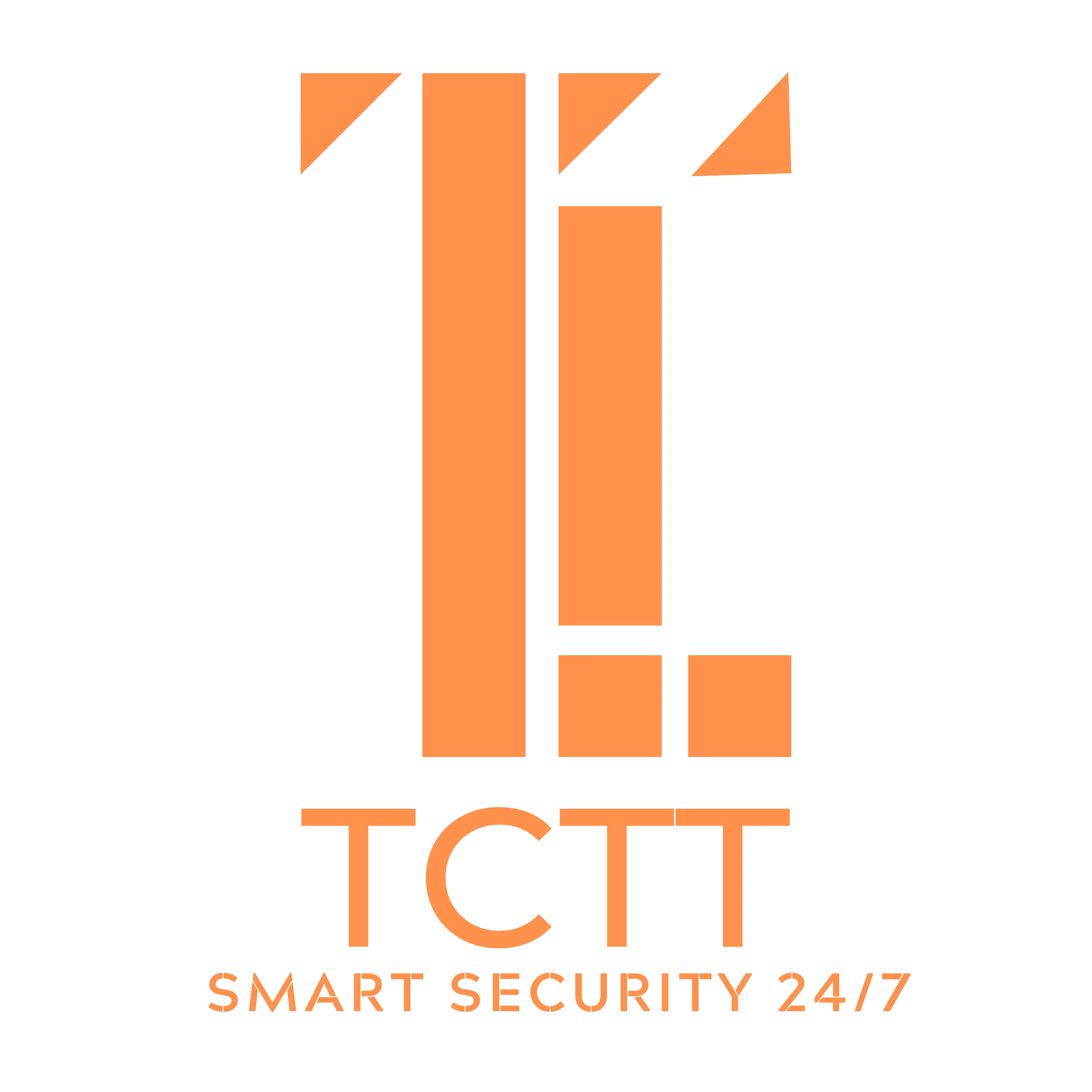




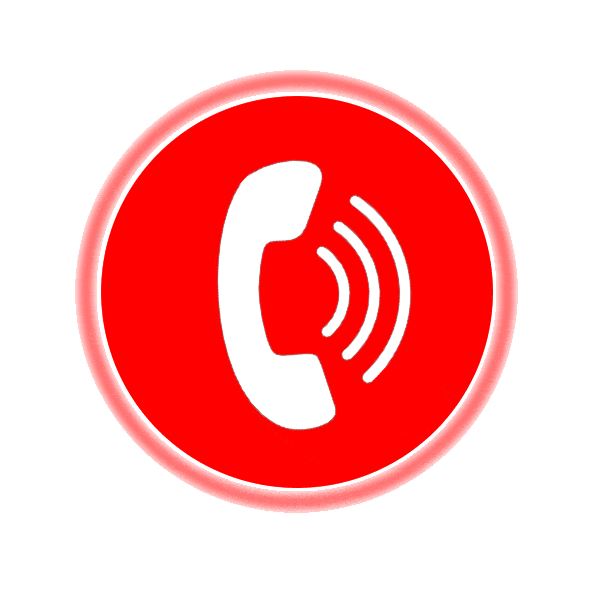




Xem thêm